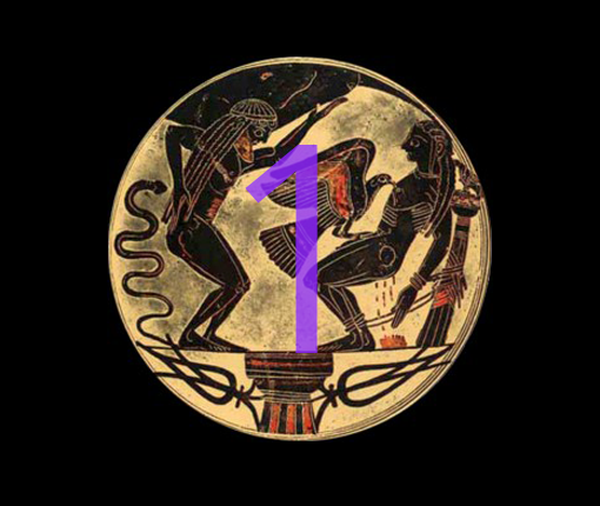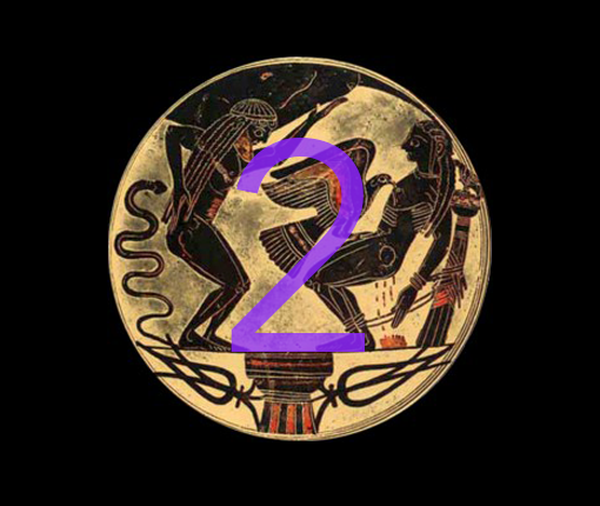

Questa è la parte 2 di una guida in due parti su come usare Prometeo.
Prima tentando questa guida, tutti dovrebbero leggerel'articolo introduttivo, Guida di Prometeo: Introduzione. Questo spiegherà se le guide si applicano a te, e se lo fanno, quali dovresti seguire, oltre a assicurarti di soddisfare i requisiti affinché funzioni.
Se tu attualmente ha un jailbreak e vuoi passare a un firmware diverso con Prometheus metodo nonceEnabler, devi seguire Parte 1 della guida prima di seguire qui la Parte 2.
Se tu attualmente non ha jailbreak, e vuoi passare a un firmware diverso con Prometheus metodo di collisione nonce, fare solo questa parte (parte 2) della guida.
Prima di iniziare a seguire le istruzioni, leggi l'intero articolo una volta sola e guarda il video di tihmstar, che illustra visivamente il processo. Ciò consentirà di risparmiare tempo ed errori a lungo termine. Assicurati di avere tutti i file richiesti pronti. Questi sono elencati nell'articolo introduttivo.
Questa guida utilizza un aggiornamento da iOS 9.3.3 a iOS 10.2 come esempio, ma può essere utilizzata per spostarsi tra i firmware in linea di principio, se e solo se si soddisfano i requisiti. Se stai usando questa guida per spostarti tra firmware diversi, sostituisci semplicemente qualsiasi menzione di iOS 10.2 con il firmware di destinazione che desideri e menzioni di iOS 10.2.1 con un firmware attualmente firmato. Alcuni esempi di altri possibili ripristini di Prometheus potrebbero essere iOS 10.2> iOS 10.2, iOS 10.3 b1> iOS 10.2 e iOS 9.1> iOS 10.2.
Istruzioni
1) Scarica il iOS 10.2 e iOS 10.2.1 IPSW file per il tuo dispositivo dalla nostra pagina di download. Assicurati di avere quelli corretti per il tuo dispositivo specifico. Ricorda che alcuni dispositivi, come l'iPhone 5s, hanno più modelli (GSM, Global) con IPSW diversi. Seleziona quelli corretti.
2) Scarica l'ultima versione di tihmstar's futurerestore dal link fornito. Decomprimi il file.
3) Crea una cartella sul tuo Desktop e chiamalo futurerestore.
4) Trovare il futurerestore_macos eseguibile nella cartella "futurerestore-latest" che hai scaricato e decompresso. Copialo sul desktop futurerestorecartella. Copia il tuo due file IPSW, eil tuo iOS 10.2 .shsh2 nel desktop futurerestorecartella anche.
5) Rinomina il tuo file IPSW di iOS 10.2.1 da .ipsw per .cerniera lampo, quindi fai doppio clic per decomprimerlo.
6) All'interno della cartella decompressa di iOS 10.2.1 è presente un file chiamato BuildManifest.plist. Copialo e incollalo nel tuo futurerestorecartella.
7) Cerca di nuovo nella cartella decompressa di iOS 10.2.1 un'altra cartella chiamata firmware. Al suo interno c'è un file in banda base con l'estensione del file .bbfw. Copialo e incollalo nel tuo futurerestorecartella.
8) Ritorna al firmware cartella dal passaggio 7. Al suo interno, vai a /all_flash/all_flash.YOUR_BOARD_ID.production. All'interno, trova il file intitolato sep-firmware (...) .im4p. Questo è il firmware SEP. Non copiare il file che termina .plist per errore. Copia il .im4p file e incollalo nel tuo futurerestorecartella.
9) La cartella futurerestore sul desktop ora dovrebbe contenere questi file:
- iOS 10.2 IPSW
- File iOS 10.2 .shsh2
- iOS 10.2.1 BuildManifest.plist
- Firmware iOS 10.2.1 Baseband che termina .bbfw
- Firmware iOS 10.2.1 SEP che termina .im4p
- futurerestore_macos

10) Apri a nuovo Finestra terminale. Il terminale può essere trovato in / Applicazioni / Utility o tramite Spotlight.
11) In Terminale, immettere il seguente comando per installare gli strumenti necessari per questa procedura:
/ usr / bin / ruby -e "$ (curl -fsSL https://raw.githubusercontent.com/Homebrew/install/master/install)"

Seguire le istruzioni fornite dall'output del Terminale per completare il processo di installazione.

12) Una volta installato Homebrew e restituito il prompt dei comandi, immettere quanto segue per installare ideviceinstaller, di cui avremo bisogno:
brew install ideviceinstaller

Una volta installato correttamente, è necessario spostare uno dei file in modo che futurerestore possa trovarlo e utilizzarlo.
13) Passare alla seguente cartella:
/ Usr / local / opt / openssl / lib /
Se non sai come trovare quella cartella, un modo semplice è incollare il percorso del file in Finder - Vai - Vai alla cartella ... finestra.

14) Copia il file chiamato libcrypto.1.0.0.dylib.
15) Passare alla seguente cartella:
/ Opt / local / lib /
Puoi usare il Finder - Vai menu di nuovo se necessario. Se questa struttura di cartelle non esiste sul tuo computer, devi crearlo tu stesso. Crea una cartella nella radice del tuo disco chiamata optare, crea una cartella in esso chiamata Locale, eccetera.

16) Incolla il file libcrypto.1.0.0.dylib in / Opt / local / lib /.
17) Ritorna al Terminale. genere CD seguito da uno spazio e trascina il tuo futurerestorecartella nella finestra Terminale. Quindi premere il tasto accedere chiave.

18) Ora digita:
chmod + x futurerestore_macos

19) Prepareremo ora il comando futurerestore, ma non inserirlo ancora. Il modo più semplice per inserire i nomi dei file nel comando è digitare le prime lettere del loro nome, quindi premere il tasto linguetta tasto sulla tastiera per completare automaticamente il nome file. Assicurarsi che sia stato compilato il file corretto prima di continuare, perché alcuni file come .shsh2 e IPSW potrebbero avere nomi simili e potrebbero essere compilati in modo errato l'uno con l'altro.
un) Se si utilizza il nonceenabler metodo, attualmente hanno un evasione, e già seguito Parte 1 di questa guida, utilizzare il seguente comando:
./ futurerestore_macos -t YOUR-10.2-SHSH-QUI -b YOUR-BASEBAND-FIRMWARE-BBFW-HERE -p YOUR-BUILDMANIFEST.PLIST-QUI -s YOUR-SEP-FIRMWARE-IM4P-HERE -m YOUR-BUILDMANIFEST.PLIST- DI NUOVO QUI-10.2-IPSW-QUI
Non inserirlo ancora.
b) Se si utilizza il collisione nonce metodo, attualmente hanno nessun jailbreak, e ho iniziato questa guida a Parte 2, utilizzare il seguente comando:
./ futurerestore_macos -t YOUR-10.2-SHSH-QUI -b YOUR-BASEBAND-FIRMWARE-BBFW-HERE -p YOUR-BUILDMANIFEST.PLIST-QUI -s YOUR-SEP-FIRMWARE-IM4P-HERE -m YOUR-BUILDMANIFEST.PLIST- ANCORA QUI -w YOUR-10.2-IPSW-HERE
Non inserirlo ancora.
Sostituisci tutte le sezioni in maiuscolo con i nomi dei tuoi file. Per esempio,Vorrei digitare ./ futurerestore_macos -t, quindi uno spazio, quindi digitare le prime lettere del mio nome file SHSH, quindi linguetta per completarlo, quindi uno spazio, quindi -B, spazio, quindi digitare le prime lettere del mio nome file baseband, quindi linguetta per completarlo e così via. Prenditi il tuo tempo e controllalo attentamente.
Di seguito sono riportati esempi del comando finito per un iPhone 5s. La prima immagine è il comando per il metodo di collisione nonce, la seconda è per il metodo nonceEnabler (jailbreak). Si noti che il metodo di collisione nonce ha il metodo -w variabile, ma il metodo nonceEnabler no.
Non inserire ancora il comando.


20) un) Se si utilizza il nonceenabler metodo, attualmente hanno un evasione, e già seguito Parte 1 di questa guida, ora procedi come segue:
Avvertimento: Dopodichèpasso, il dispositivo si riavvierà in modalità di ripristino con il nonce corretto. Adesso hai 15 minuti per completare il passaggio finale della guida. Dopodiché, il dispositivo si riavvierà nuovamente al recupero ma con il nonce sbagliato e dovrai ricominciare dall'inizio, così come installare strumenti aggiuntivi per riavviare normalmente. Evitare questo! Avere il comando dal passaggio 19) a)pronto per entrare prima di continuare.
- Ritorna alla finestra Terminale che è collegata al tuo dispositivo tramite SSH, in cui abbiamo aperto Passaggi 7-9 di Parte 1 della guida e al numero #radiceprompt, digitare riavvio.
20) b) Se si utilizza il collisione nonce metodo, attualmente hanno nessun jailbreak, e ho iniziato questa guida a Parte 2, fai semplicemente questo:
- Collega il dispositivo al computer.
21) Una volta che il dispositivo è pronto, ovvero collegato al computer (metodo di collisione nonce) o connesso al computer e in modalità di ripristino (metodo nonceEnabler), è necessario inserire il comando futurerestore a partire dal Passaggio 19. Ritorna alla finestra del Terminale in cui l'hai digitata e premi accedere. Questo avvierà il processo di downgrade a iOS 10.2.

Se tutto è andato per il verso giusto, Terminale mostrerà futurerestore il downgrade del tuo dispositivo. Se si utilizza il metodo di collisione nonce, è necessario attendere fino a quando non viene visualizzato il nonce corretto affinché il ripristino abbia inizio. Questo può richiedere una quantità variabile di tempo, da 30 secondi a mai (se stai richiedendo un nonce che non si scontra, non provarlo). Il terminale stamperà un elenco di nonce generate dal dispositivo fino a quando il nonce generato corrisponderà al nonce nel BLOB. La pazienza è la chiave.
Se stai usando il metodo nonceEnabler, il tuo dispositivo dovrebbe già avere il nonce corretto grazie alla Parte 1 della guida, quindi il ripristino dovrebbe iniziare immediatamente.

22) Attendere il completamento del ripristino e il telefono torna alle schermate di configurazione. Ora sei su iOS 10.2!

Questo processo è complicato e ha diverse parti che possono essere seguite in modo errato. Prenditi il tuo tempo e leggi ogni passo fino in fondo prima di seguirlo. Dopo il passaggio 20) a), gli utenti nonceEnabler devono procedere subito al passaggio 21, poiché il loro dispositivo si riavvierà dopo 15 minuti e dovranno ricominciare.
Se si verificano errori durante il processo, rileggere la guida e consultare / r / jailbreak per il problema prima di chiedere. Probabilmente ha già ricevuto risposta prima. Se non hai ancora fortuna, non esitare a chiedermelo nella sezione commenti qui sotto, ma fornire informazioni, o non posso aiutare. Dispositivo iOS, versione, nonce collision o metodo nonceEnabler, errore terminale esatto che stai ricevendo, ecc.
In bocca al lupo!